
Alert SMS na routerach LTE Sparrow z wykorzystaniem komend AT
Ta seria przemysłowych routerów Elmatic zdobywa coraz większą popularność. Jednak wraz z nią, pojawia się wiele pytań, na które warto udzielić odpowiedzi.
Spis treści
Linia Sparrow przynosi mnóstwo zalet, które ciężko znaleźć w konkurencyjnych rozwiązaniach, a przy okazji charakteryzuje się świetnym współczynnikiem jakość/cena. Routery te wyposażone są w interfejsy Ethernet, RS-232, RS-485, 2 sloty na karty SIM i 2 złącza antenowe. Ponadto obsługują połączenia VPN (w tym OpenVPN). Niewielkie wymiary urządzenia, metalowa obudowa i prosta konstrukcja sprawiają, że seria Sparrow jest solidną propozycją dla przemysłu.
Komendy AT to funkcjonalność, która wydaje się być już przeszłością, jednak nadal bywa często jedynym możliwym rozwiązaniem. Starsze urządzenia, w tym sterowniki i modemy, wykorzystywały je do sterowania czy edycji konfiguracji sprzętowej. Popularnym zastosowaniem jest również wysyłanie wiadomości SMS. Jest to częsta metoda informowania osób odpowiedzialnych za działanie systemów o alarmach, czy wysyłania informacji diagnostycznych.
W routerach komórkowych Sparrow mamy aż trzy możliwości wysyłania komend AT:
- z wykorzystaniem portu szeregowego
- z wykorzystaniem protokołu TCP/IP
- z wykorzystaniem protokołu Telnet
Uwaga: Funkcjonalności są dostępne po doinstalowaniu aplikacji na routerze.
Stanowisko testowe skonfigurujemy według poniższego schematu:
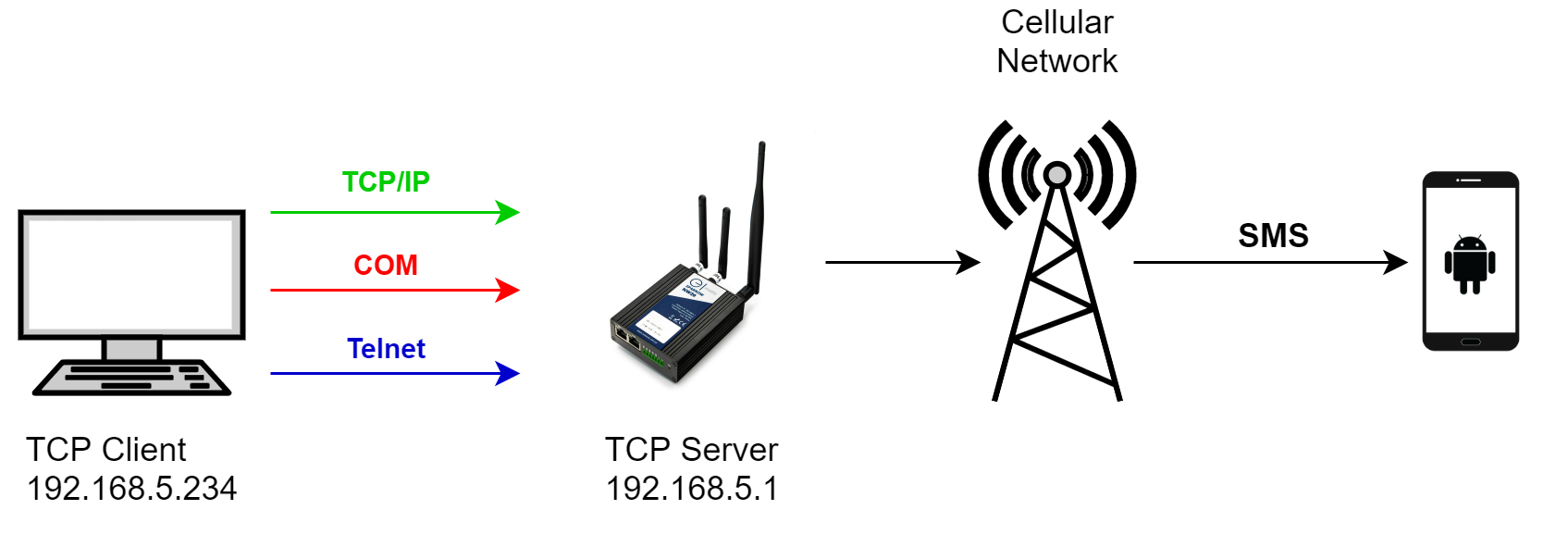
Komputer posłuży nam jako stacja klienta, natomiast Sparrow będzie pracował w roli serwera, który będzie wysyłał wiadomości SMS na zdefiniowany numer telefonu.
Zaczynajmy!
Konfiguracja routera Sparrow
W pierwszym kroku należy włożyć aktywną kartę SIM do routera i przykręcić anteny GSM. Po uruchomieniu urządzenia logujemy się do konsoli użytkownika, wpisując adres IP routera w przeglądarce (domyśle 192.168.5.1).
Uwaga: Aby uzyskać dostęp do web-serwera urządzenia, adres interfejsu Ethernet w naszym komputerze musi należeć do tej samej podsieci co Sparrow!
Po zalogowaniu (login: admin, hasło: admin), przechodzimy do konfiguracji modułu komórkowego.
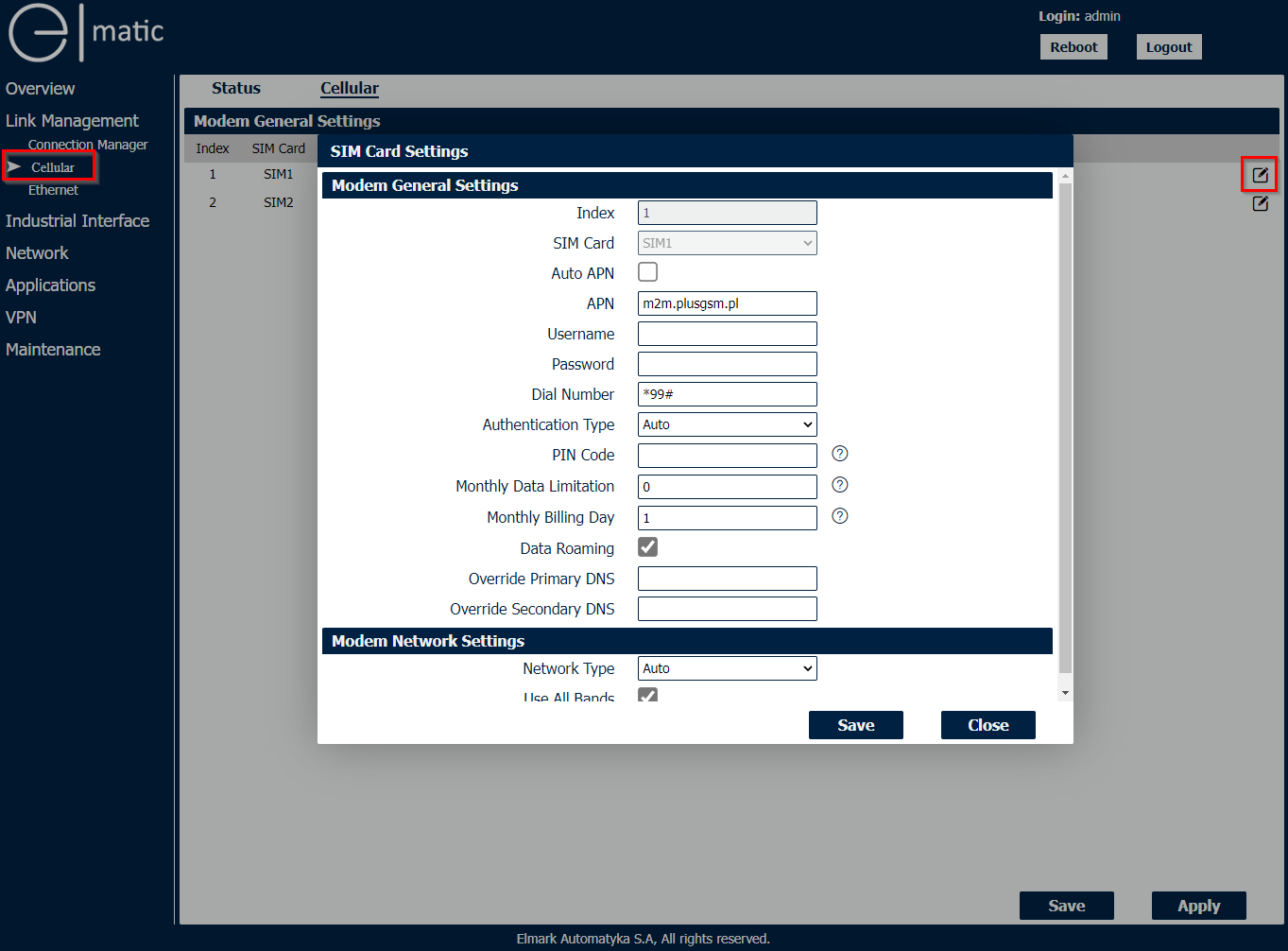
Często do połączenia z siecią komórkową konieczne jest uzupełnienie adresu APN, który zależy od operatora usługi komórkowej, którą wykorzystujemy. Po wpisaniu adresu klikamy Save>Apply, aby zapisać ustawienia.
Po kilku chwilach powinniśmy nawiązać połączenie z siecią:
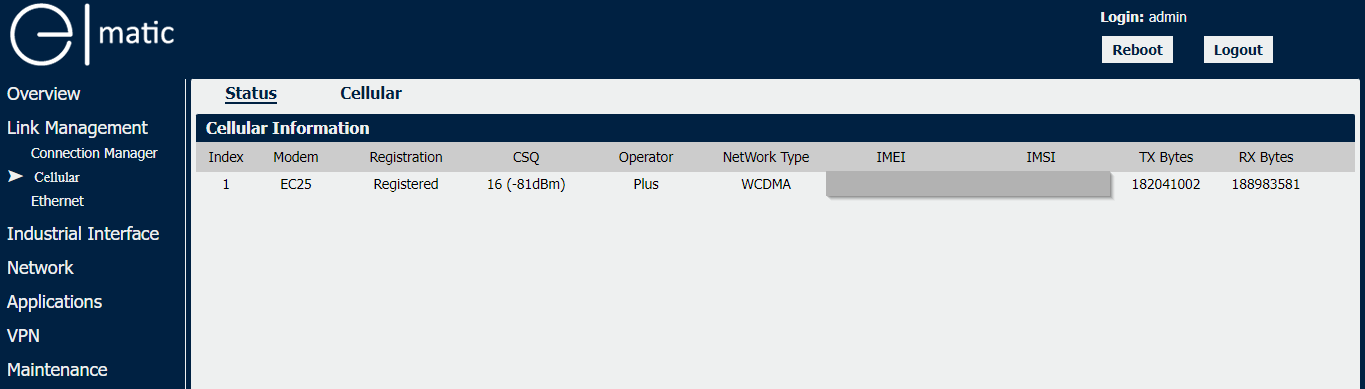
W zakładce Overview znajdziemy informacje o adresach, jakie zostały nam przypisane przez operatora.
Czas na komendy AT!
Mając połączenie z Internetem czas na instalację aplikacji do obsługi komend AT. Zależnie od tego czy chcemy użyć transmisji szeregowej, TCP/IP czy Telnet instalujemy odpowiednią instalację. Lista aplikacji dla routerów Sparrow jest dostępna na naszej stronie.
Uwaga: Lista dostępnych aplikacji jest zależna od wersji firmware zainstalowanej na routerze. Przed przejściem do dalszych kroków, warto zaktualizować firmware do najnowszej wersji. Szczegóły w instrukcji użytkownika.
Po rozpakowaniu paczki w folderze znajdziemy grupę aplikacji obsługiwanych przez Sparrow, w tym 3 aplikacje związane z komendami AT:
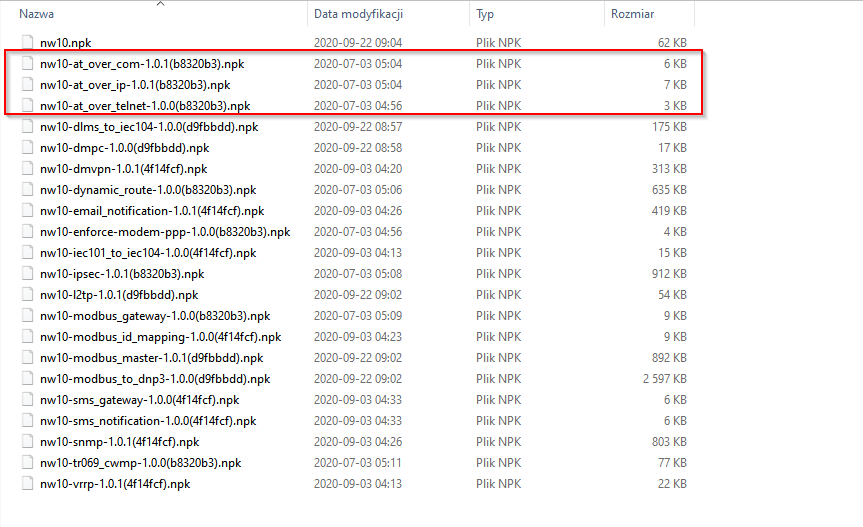
Zależnie od protokołu, który chcemy wykorzystać, instalujemy jedną z nich.
Instalacja aplikacji na routerze Sparrow
Cały proces odbywa się w zakładce Maintenance>Software.
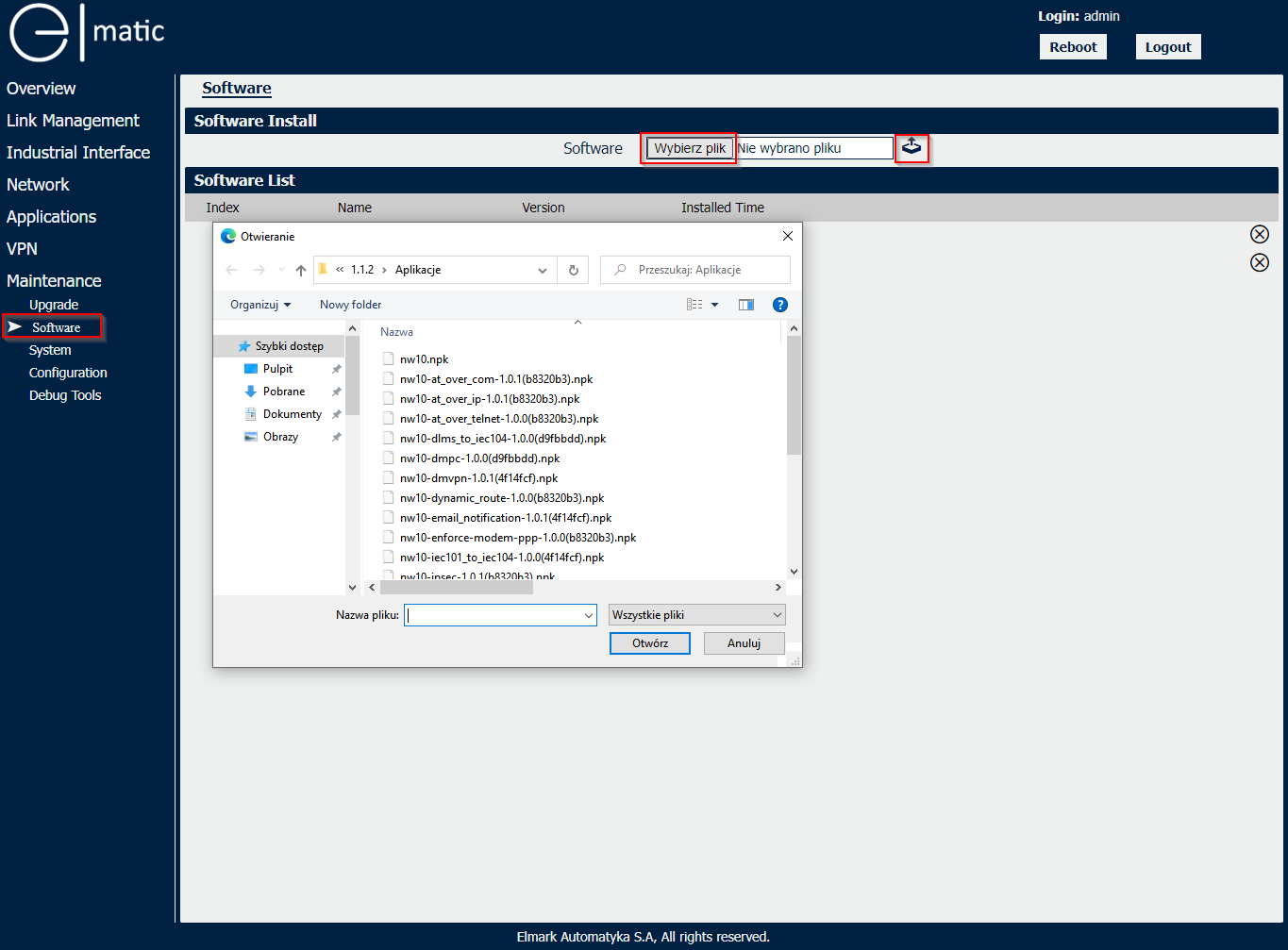
Po wybraniu aplikacji, którą chcemy zainstalować, należy kliknąć ikonę po prawej stronie. Po resecie routera, aplikacja staje się gotowa do działania.
W zakładce Applications możemy konfigurować zaintsalowane aplikacje:
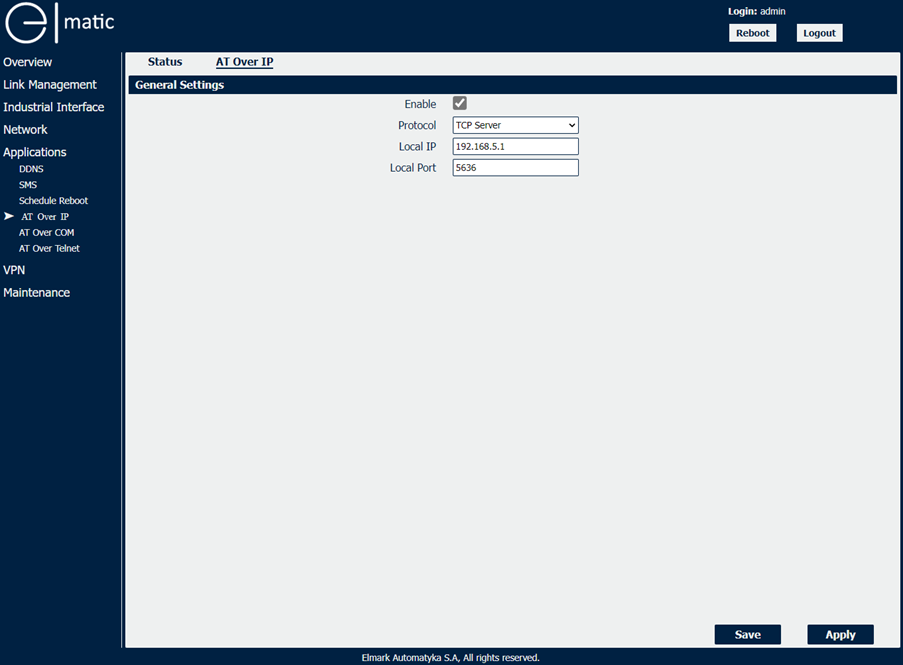
Po odpowiednim wypełnieniu parametrów zapisujemy konfigurację poprzez Save>Apply.
Wysyłanie komend AT
Do przetestowania działania aplikacji na routerze Sparrow przyda nam się program, który pozwoli na wysyłanie komend AT. Ja użyłem darmowego programu SSCOM (do pobrania ze strony ViewProtech).
Software nie wymaga instalacji, więc po ściągnięciu od razu możemy przejść do działania.
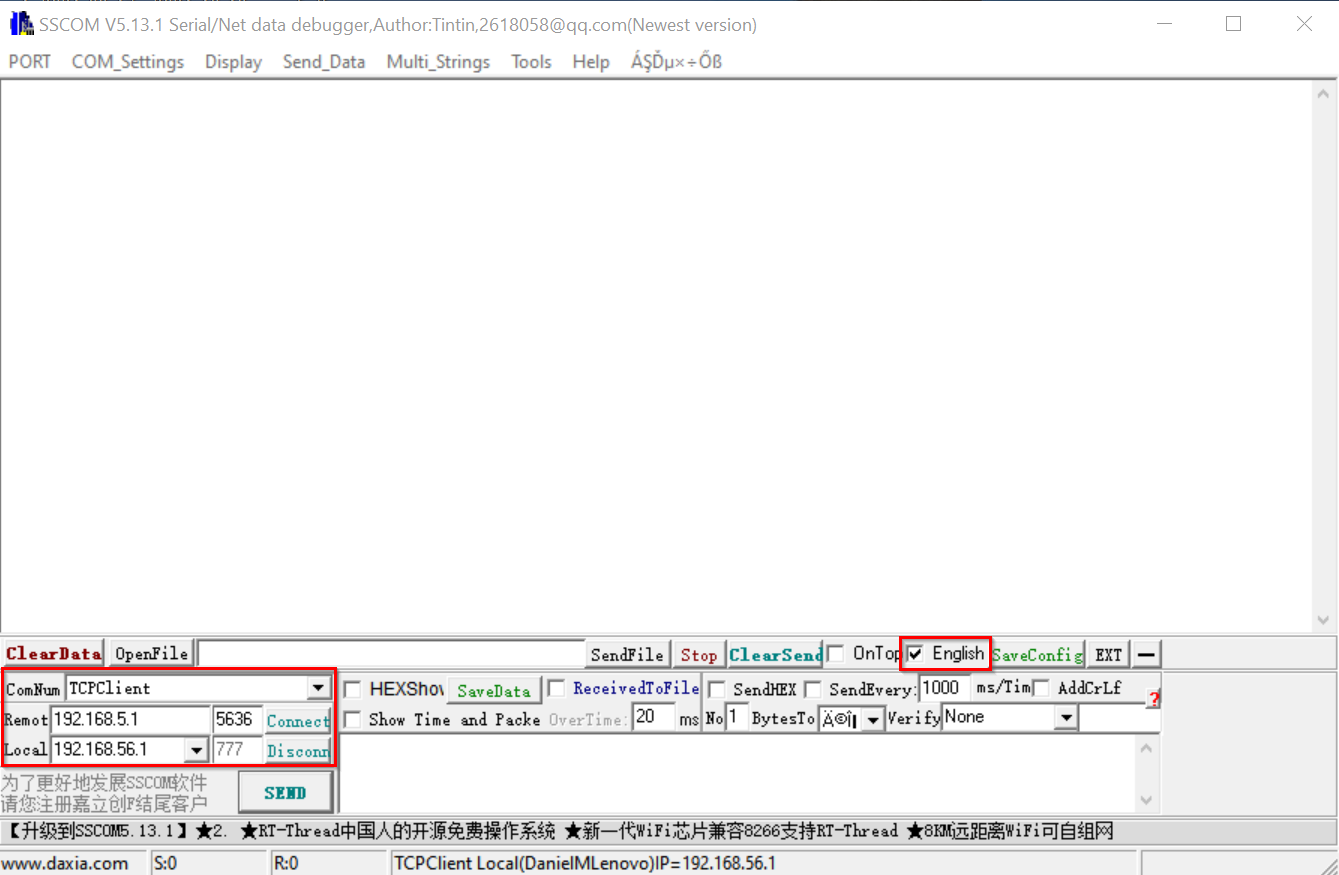
Domyślnie aplikacja uruchamia się w dość egzotycznym języku… dlatego sugeruję od razu przejść na wersję angielską.
Następnie wybieramy tryb pracy TCPClinet. W przypadku protokołu TCP/IP wpisujemy adres serwera TCP, czyli adres Sparrow’a oraz numer portu, który zdefiniowaliśmy w aplikacji na routerze. Aby nawiązać połączenie, klikamy Connect. Następnie w polu po prawej stronie możemy wpisywać treść komend AT.
Lista obsługiwanych komend znajduje się tutaj.
Aby wysłać wiadomość SMS za pomocą komend AT, potrzebujemy 4 poleceń:
1. at+cmgf=1\r
2. at+cmgs=<numer telefonu na który chcemy wysłać wiadomość>\r
3. <treść wiadomości>
4. 1a
Polecenie „at+cmgf=” odpowiada za wybór formatu wiadomości (PDU=0, Text=1). „\r” oznacza klawisz Enter, a polecenie „1a” jest znakiem końca i musi być wysłane w kodowaniu HEX.
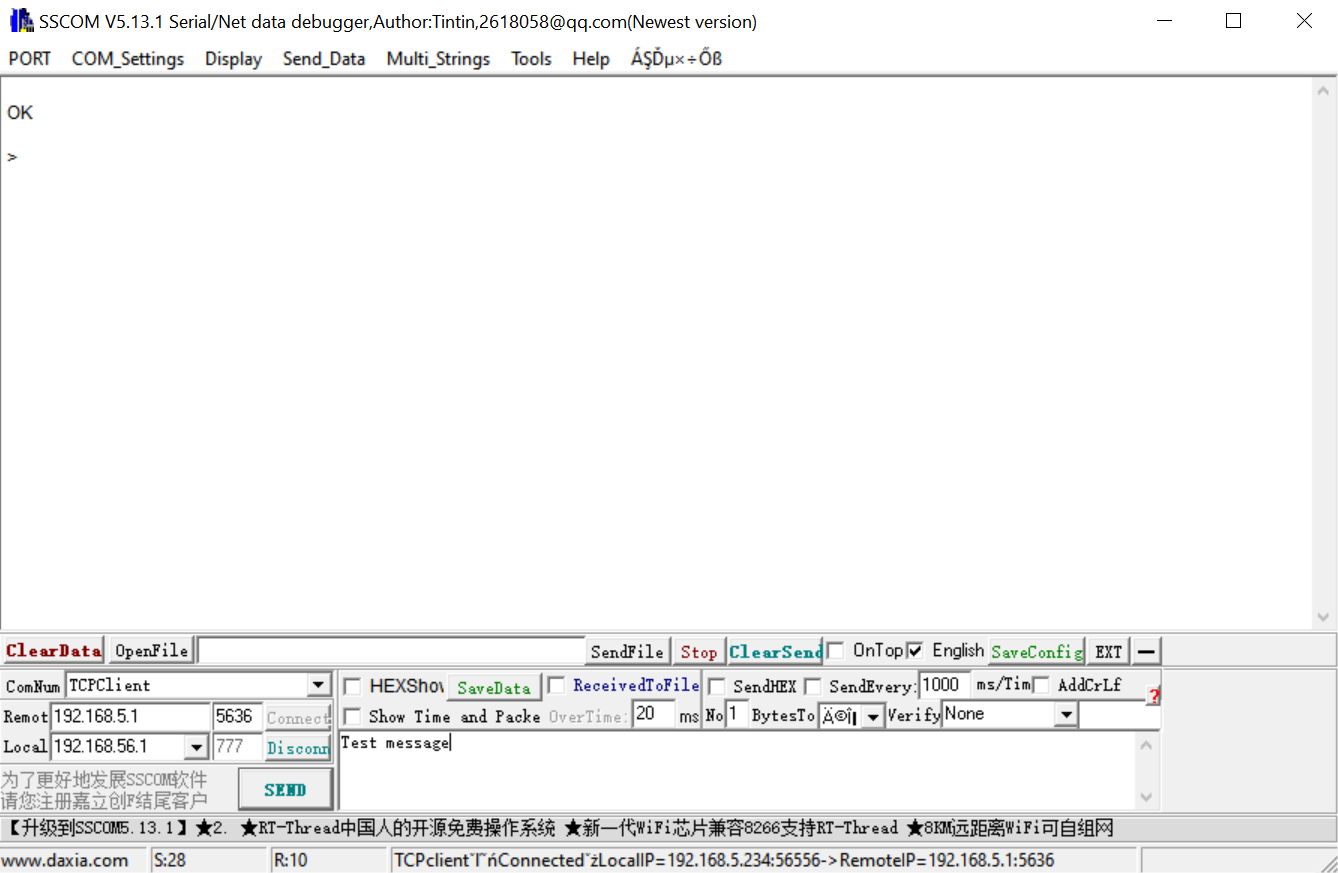
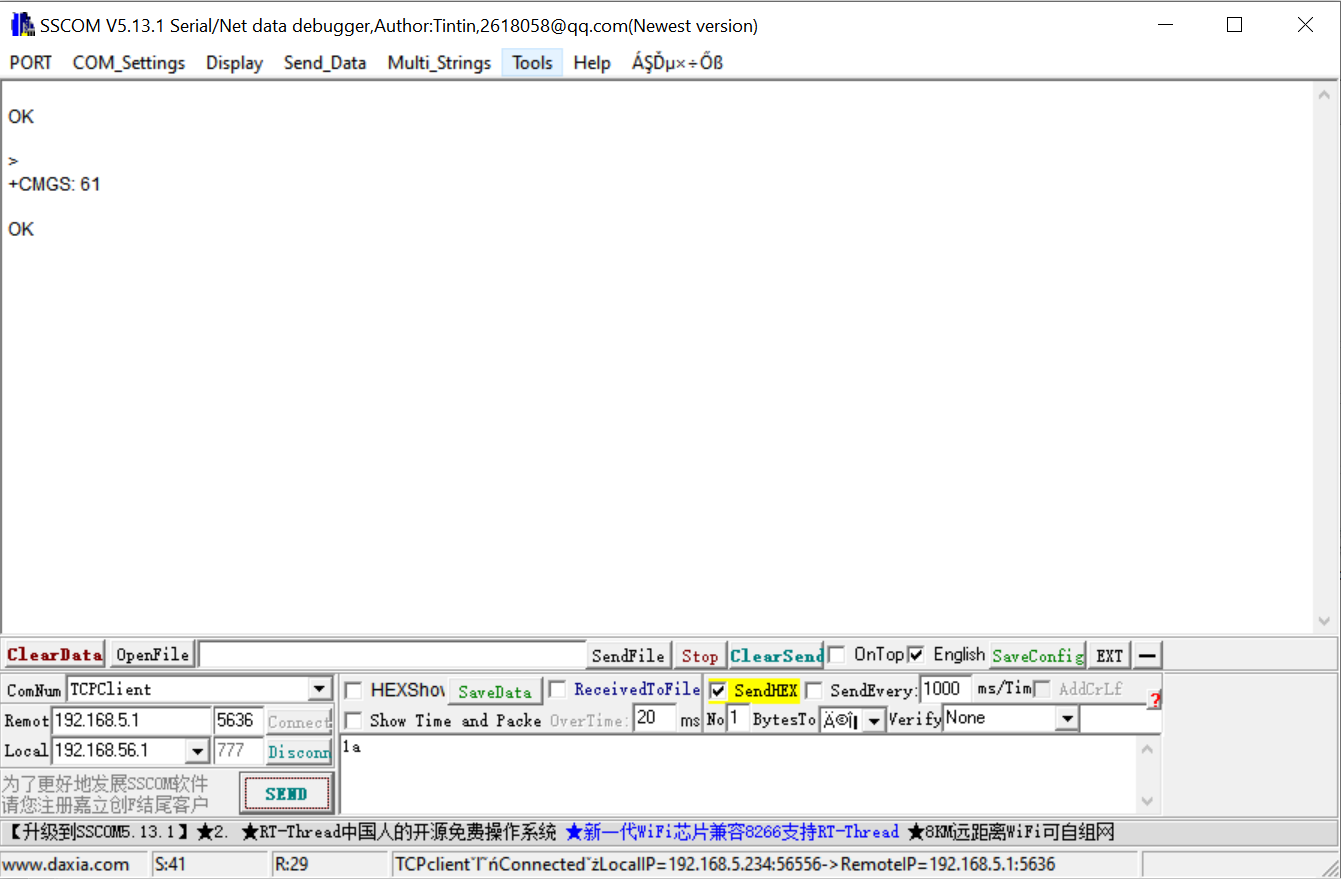
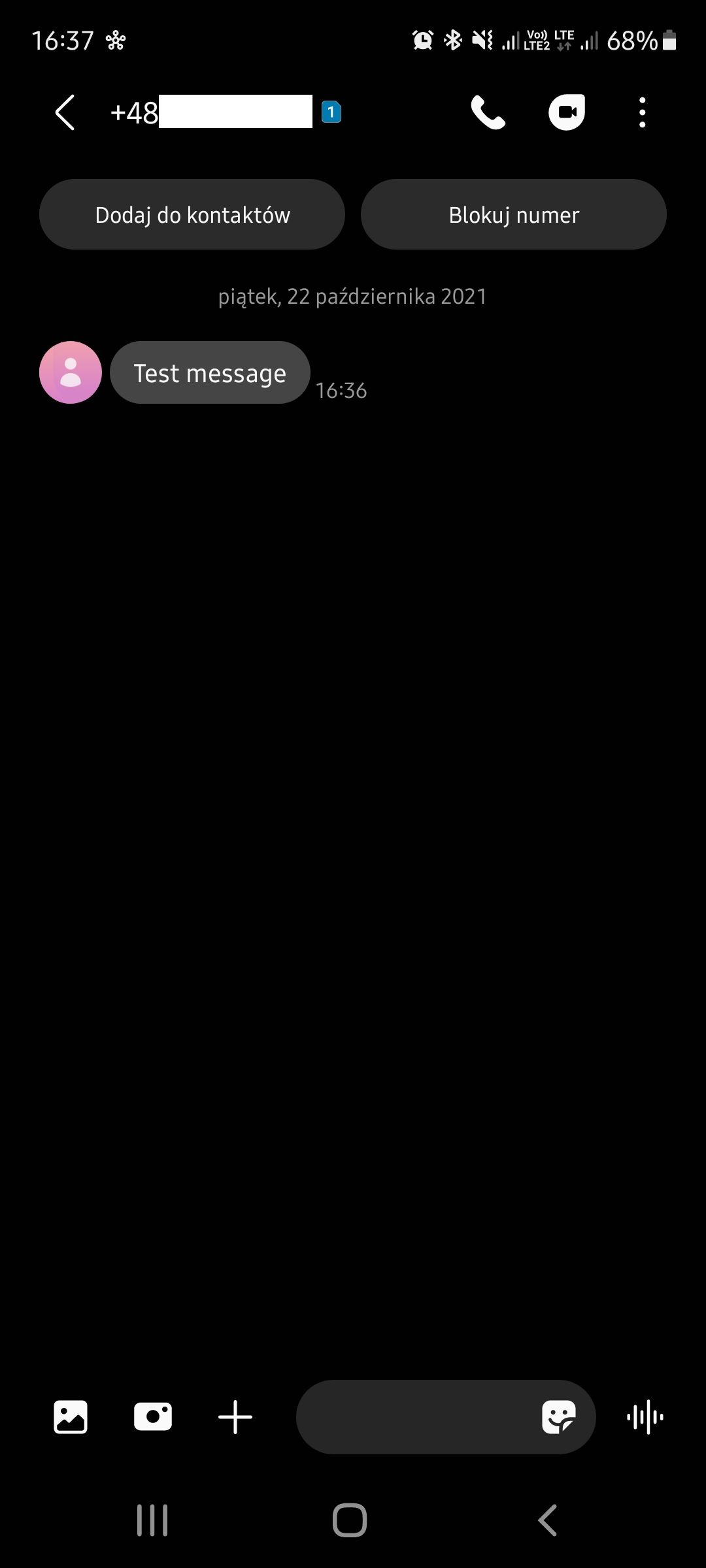
Zgodnie z oczekiwaniami, na podany numer otrzymaliśmy wiadomość SMS.
Podsumowanie
Udało nam się wysłać wiadomość SMS poprzez router Sparrow z wykorzystaniem komend AT. Do tego musieliśmy podjąć kilka kroków:
- Zapewnienić połączenie z siecią komórkową
- Zainstalować aplikację do wysyłania komend AT
- Skonfigurować aplikację
- Przetestować aplikację przez wysłanie komend AT z komputera
Wykorzystując taką konfigurację router Sparrow może ostrzegać nas przed awariami systemu. Obsługa komend AT jest jedną z wielu funkcjonalności, która sprawi, że Sparrow może odgrywać istotną rolę w systemach przemysłowych.
Po więcej szczegółów dotyczących funkcjonalności routerów Elmatic Sparrow zapraszam do kontaktu na adresem elmark@elmark.com.pl.





























